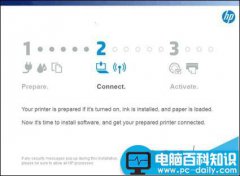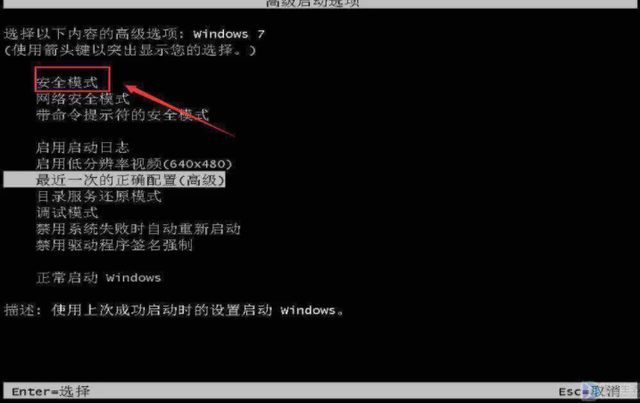Windows11已经面世一段时间了,可是仍然有很多粉丝不知道如何将自己的电脑升级到Windows11,那不妨来看看产品君的这一篇教程。
具体操作步骤:
1、打开微软官网(https://www.microsoft.com/ZH-CN/software-download/windows11),在Windows 电脑11 安装助手下面,点击立即安装。
2、下载完成后,打开文件所在文件夹,右键点击程序包,选择以管理员身份运行。
3、点击接收并安装,安装助手将自动下载安装 Windows 11。
若您的电脑未安装运行过“微软官方电脑健康状况”应用,将弹出使用电脑运行状况检查应用检查兼容性提示框,请点击获取电脑运行状况检查应用,按界面提示,下载安装此应用,检查您的电脑是否满足升级至 Windows 11 系统。
确认您的电脑可以升级至 Windwos 11 系统后,再点击刷新,进入到安装 Windows 11 界面。
4、安装完成后,重启电脑 电脑。打开电脑后,将进入到 Windows 11 系统界面。请您前往华为电脑管家官网(https://consumer.huawei.com/cn/support/pc-manager/),下载安装最新版本的管家。安装完成后,点击电脑优化 > 驱动管理,按界面提示,更新电脑相关系统驱动至最新版本。
电脑